如何做flash动画:[1]运动的小球
来源:网络收集 点击: 时间:2024-03-07下载flashcs5软件,打开后,在程序界面右上角选择“传统”界面
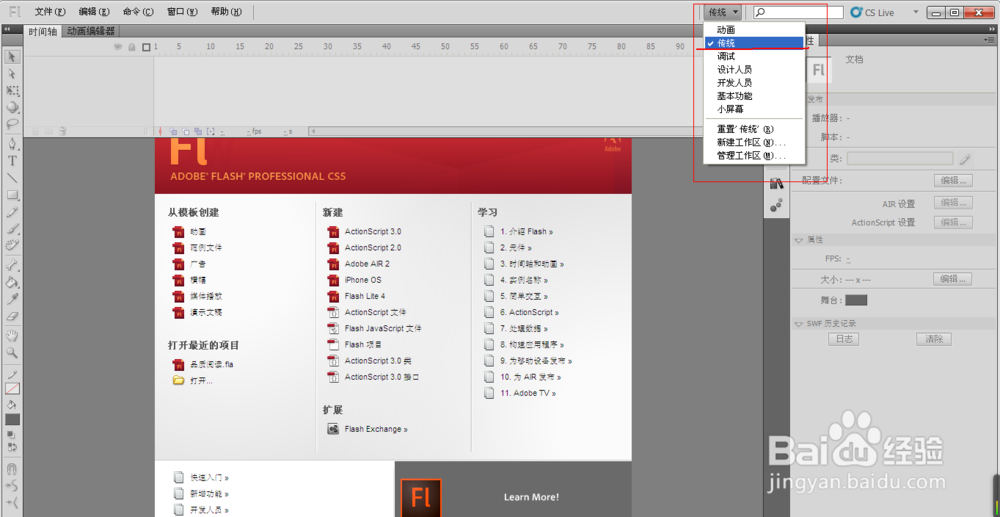 2/11
2/11选择“文件”——“新建”——“ActionScript2.0”,点击确定,进入动画制作
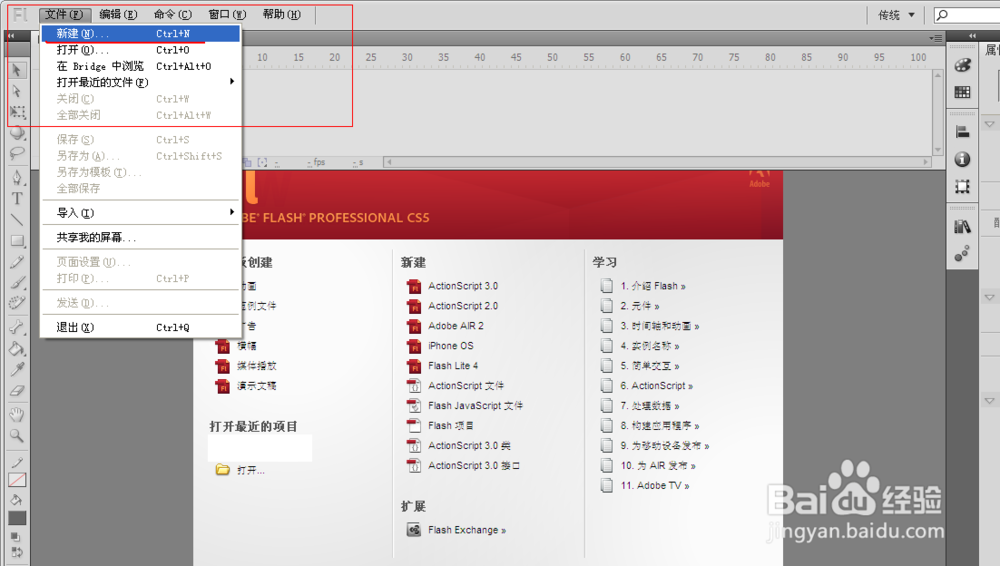
 3/11
3/11我们看到flash动画制作界面主要包括以下几个板块,如图所示,分别是菜单栏、时间轴、工具箱、场景和控制面板
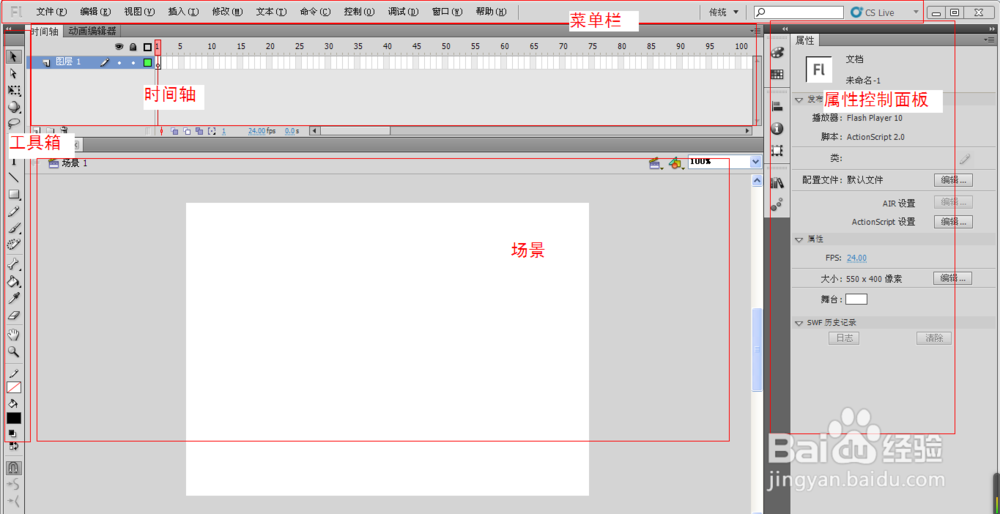 4/11
4/11点击菜单栏的“修改”——“文档”,修改场景的大小、背景颜色等。

 5/11
5/11点击工具箱的矩形工具右下角的下拉三角形,选择椭圆。在场景中,按住鼠标左键,拖动鼠标,画一个圆。
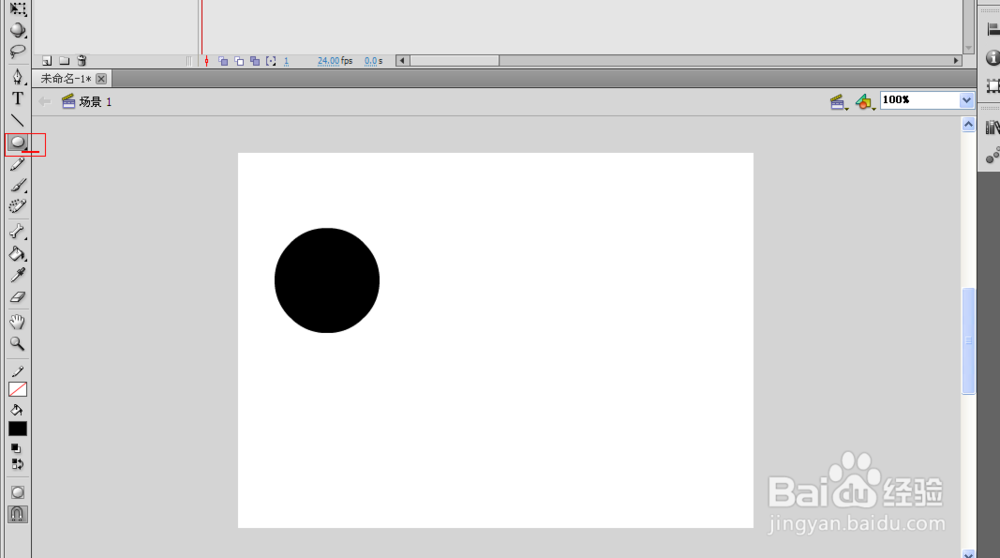 6/11
6/11点击工具箱中的“选中工具”(最上面的箭头),在场景中点击下刚绘制的圆,从而选中它,在右边的属性控制面板中,可以更改之前绘制的圆的属性。比如,表框颜色,填充色等。
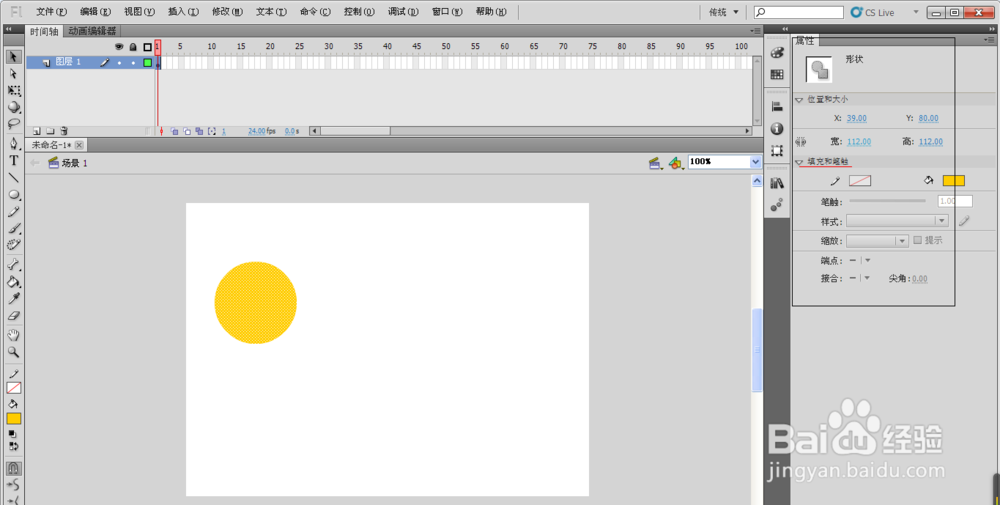 7/11
7/11时间轴上的数字,叫做“帧”,点击第1帧上的黑色小圆点,点击鼠标右键,选择“复制帧”,在第30帧的位置点击鼠标右键,选择“粘贴帧”。这样就将,第1帧的内容粘贴道第30帧的位置。(第三十帧的位置上增加了一个小黑点)

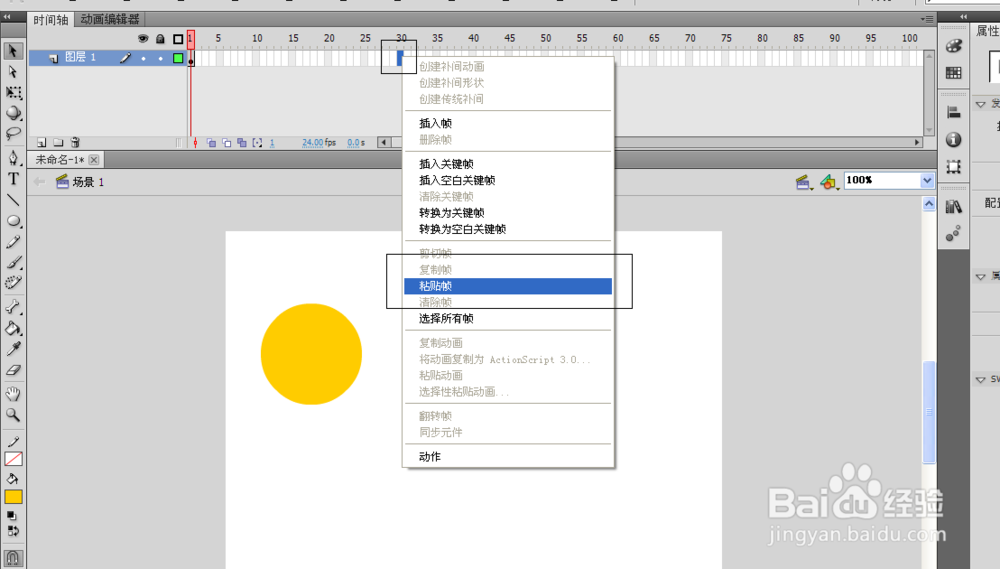 8/11
8/11鼠标点击第三十帧上的小黑点,选中圆,按住鼠标左键,将圆拖动到右边。松开左键
 9/11
9/11在第1帧到第30帧的中间的任意一帧上,点击鼠标右键,选择“创建传统补间”
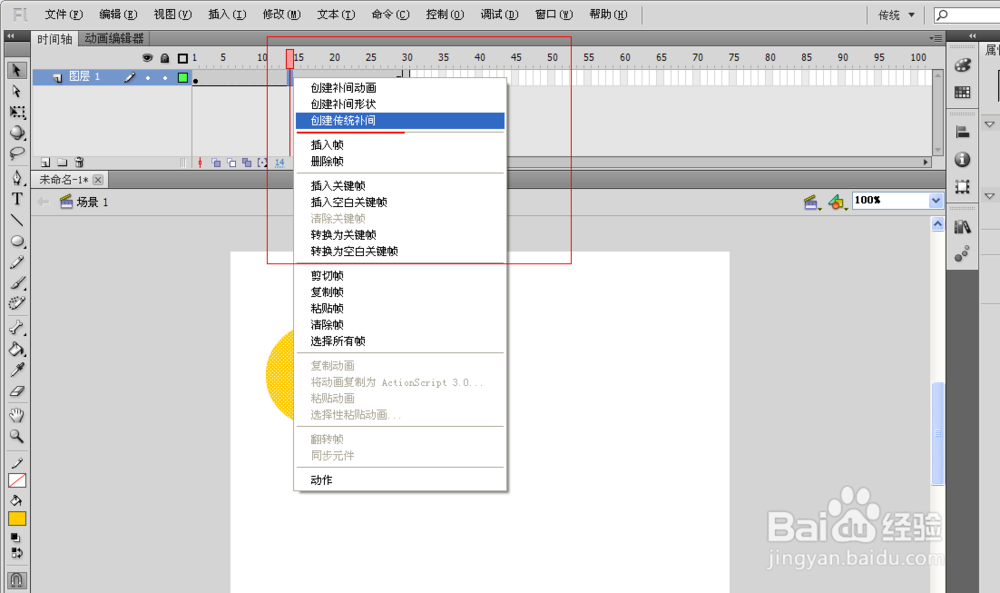 10/11
10/11鼠标左键按住时间轴上的红线,左右拖动,场景中的圆也会左右移动。这样移动小球的动画就做好了。我们按住Ctrl的同时,按下Enter,可以预览动画。
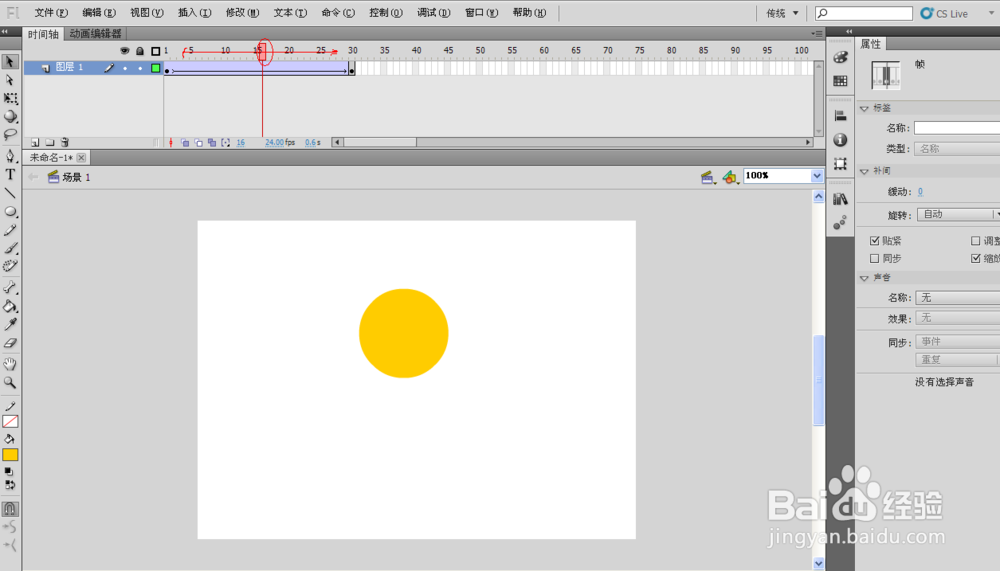
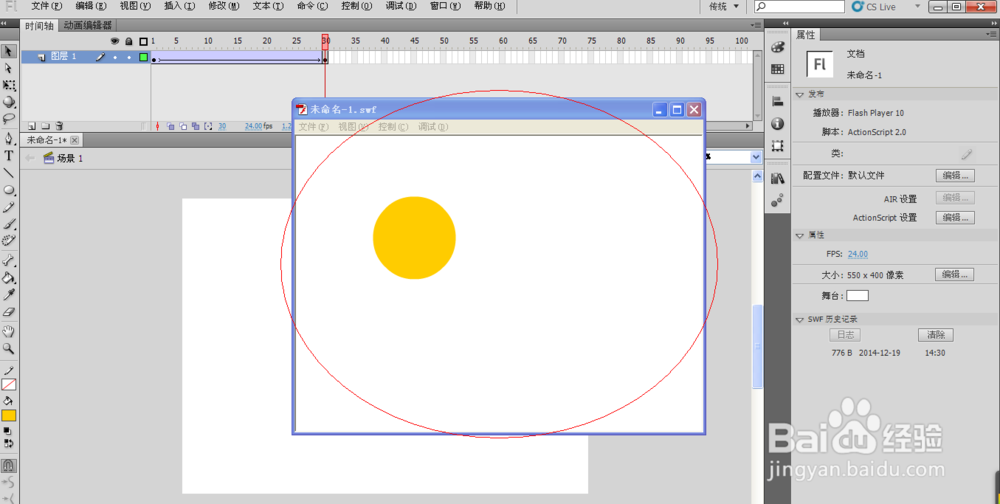 11/11
11/11在菜单栏上,点击文件,导出,导出影片,选择一种格式导出,就可以保存我们的动画。一般我们选择保存为swf文件。
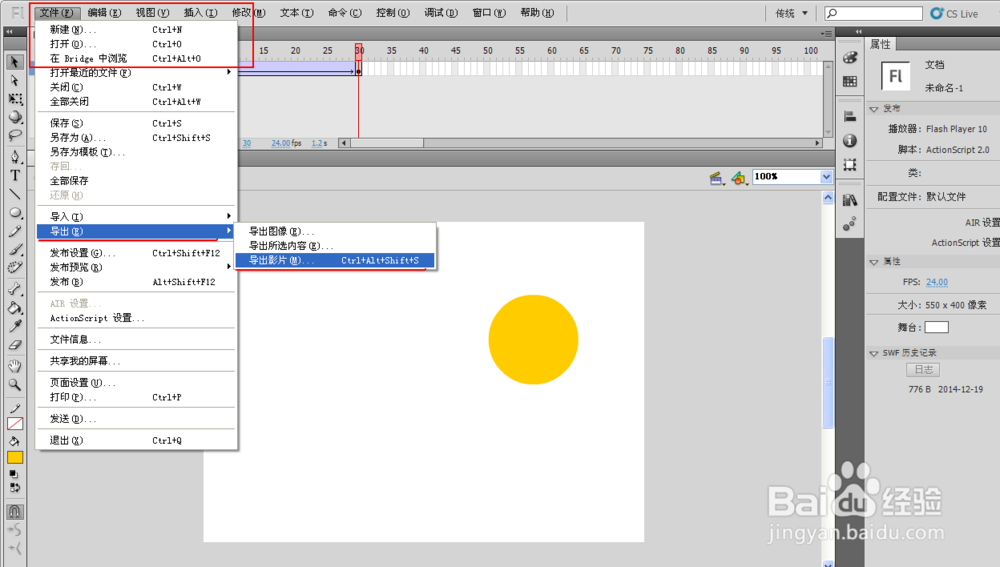
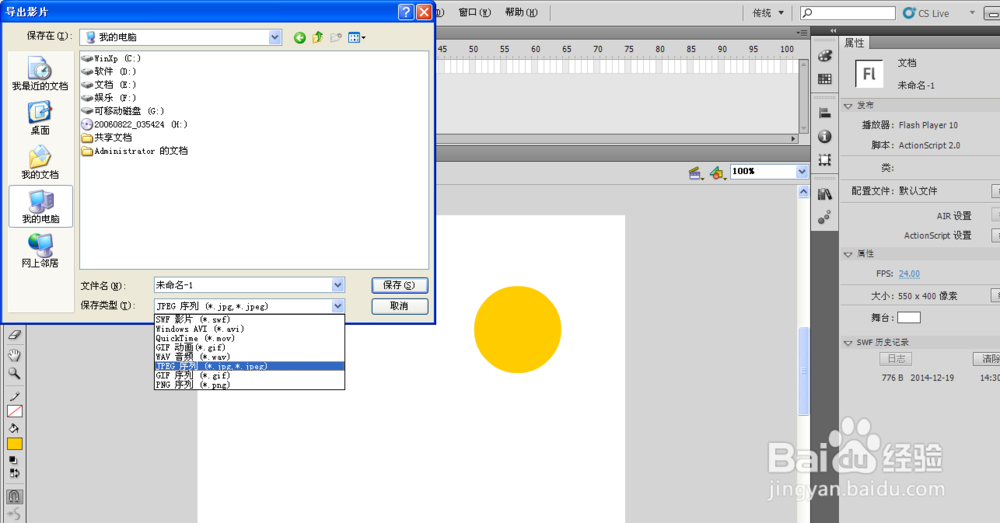 flash
flash 版权声明:
1、本文系转载,版权归原作者所有,旨在传递信息,不代表看本站的观点和立场。
2、本站仅提供信息发布平台,不承担相关法律责任。
3、若侵犯您的版权或隐私,请联系本站管理员删除。
4、文章链接:http://www.1haoku.cn/art_285541.html
 订阅
订阅